ფასმაჩვენებლების ბეჭდვა - არის საწყობის მოდულის ბრძანება. იგი უზრუნველყოფს საქონლის სარეალიზაციო ფასის ამსახველი სხვადასხვა დიზაინისა და ფორმატის ფასმაჩვენებლების ბეჭდვას. ფასმაჩვენებლების ბეჭდვა დაკავშირებულია კომპანიების მოდულთან, საშუალებას გვაძლევს იერარქიული ხიდან ავირჩიოთ ჩვენთვის სასურველი ფილიალი და ამ ფილიალში არსებული ფასების მიხედვით დავბეჭდოთ ფასმაჩვენებლები.
დასაბეჭდი ფასმაჩვენებლების სიის ფორმირება შესაძლებელია სხვადასხვა მეთოდის გამოყენებით:
1. ხელით დამატებით;
2. სკანერის გამოყენებით დამატებით;
3. დოკუმენტიდან დაიმპორტებით (დამატებით იხ. ქვემოთ "იმპორტი");
4. მონაცემთა შეკრების ტერმინალიდან დაიმპორტებით (დამატებით იხ. ქვემოთ "იმპორტი");
5.  ანდროიდის სისტემის მქონე მოწყობილობიდან (დამატებით იხ. ქვემოთ "იმპორტი");
ანდროიდის სისტემის მქონე მოწყობილობიდან (დამატებით იხ. ქვემოთ "იმპორტი");
6. წინასწარ შექმნილი Excel-ის ფაილიდან - (დამატებით იხ. ქვემოთ "იმპორტი").
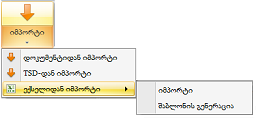
"ფასმაჩვენებლების ბეჭდვა" ბრძანების გამოყენების შედეგად ეკრანზე განთავსდება შემდეგი სახის ფორმა:
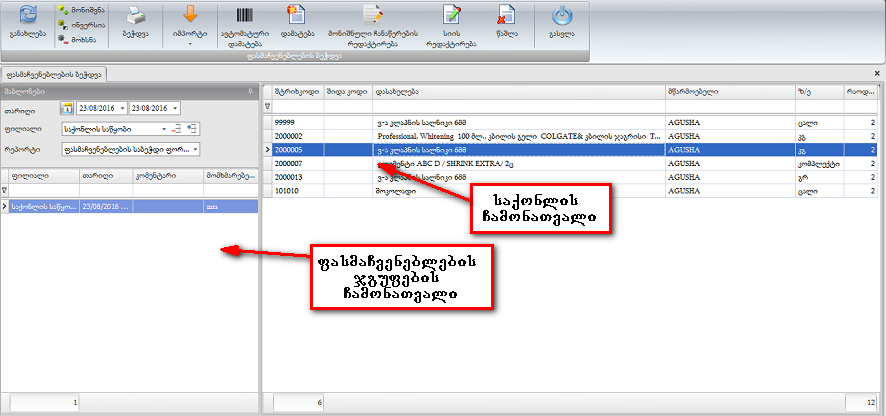
ფორმის მარცხენა ნაწილში განთავსებულია მოძრავი ჩანართი "შაბლონები", სადაც კონტექსტური მენიუს გამოძახებით შესაძლებელია დაემატოს ფასმაჩვენებლის ახალი ჯგუფი ან დარედაქტირდეს უკვე არსებული ჯგუფის პარამეტრები, ხოლო მარჯვენა ნაწილი განკუთვნილია საქონლის სიის ფორმირებისთვის.
ფასმაჩვენებლების ჯგუფის შესაქმნელად ფორმის მარცხენა ნაწილში გამოიძახეთ კონტექსტური მენიუ (მაუსზე მარჯვენა ღილაკზე დაჭერით):
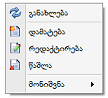
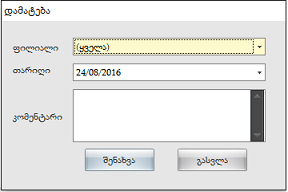
ფანჯარას აქვს შემდეგი გრაფები:
- ფილიალი - ჩამოსაშლელი ღილაკი განკუთვნილია იმ ფილიალის ასარჩევად, რომლის ფასმაჩვენებლების დაბეჭდვაც გვსურს (სხვადასხვა ფილიალს ერთსა და იმავე საქონელზე შესაძლებელია განსხვავებული საცალო ან საბითუმო სარეალიზაციო ფასი ჰქონდეს, შესაბამისად საჭიროა ფილიალების მიხედვით ფასმაჩვენებლების გამიჯვნა);
- თარიღი -გრაფაში ავტომატურად ჩაიწერება მიმდინარე თარიღი, თუმცა შესაძლებელია მისი ცვლილება;
- კომენტარი - გრაფა განკუთვნილია კომენტარის სახით სასურველი ინფორმაციის მისათითებლად;
- შენახვა - ბრძანების გამოყენებით ხდება ახალი ჩანაწერის დამატება, ან ფანჯარაში შეტანილი ცვლილებების დამახსოვრება;
- გასვლა - ბრძანების გამოყენებით მოხდება დიალოგური ფანჯრის დახურვა.

თანხმობის შემთხვევაში (Yes) მოხდება ჯგუფისა და მასზე მიმაგრებული საქონლის სიის წაშლა, No ბრძანების გამოყენებით დაიხურება დიალოგური ფანჯარა.
ფორმის მარცხენა ნაწილში ვხვდებით შემდეგ ფილტრებს:
მენიუს ზოლში განთავსებულია ბრძანებები, რომლებიც გავლენას ახდენენ ფორმის მარჯვენა (საქონელი) ნაწილზე:
 ანდროიდის ვერსიის მქონე მოწყობილობით ან Excel-ის ფაილით):
ანდროიდის ვერსიის მქონე მოწყობილობით ან Excel-ის ფაილით):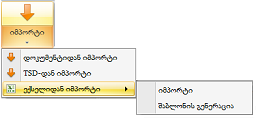
 დოკუმენტიდან იმპორტი - საშუალებას გაძლევთ
დოკუმენტიდან იმპორტი - საშუალებას გაძლევთ  ანდროიდის ვერსიის მქონე მოწყობილობის (ასეთ შემთხვევაში ფაილი ავტომატურად აისახება მონაცემების რეესტრში) ან მონაცემთა შეკრების ტერმინალის გამოყენებით შექმნილი ფაილი დააიმპორტოთ პროგრამაში, ბრძანების გამოყენებით ეკრანზე განთავსდება შემდეგი სახის ფორმა:
ანდროიდის ვერსიის მქონე მოწყობილობის (ასეთ შემთხვევაში ფაილი ავტომატურად აისახება მონაცემების რეესტრში) ან მონაცემთა შეკრების ტერმინალის გამოყენებით შექმნილი ფაილი დააიმპორტოთ პროგრამაში, ბრძანების გამოყენებით ეკრანზე განთავსდება შემდეგი სახის ფორმა: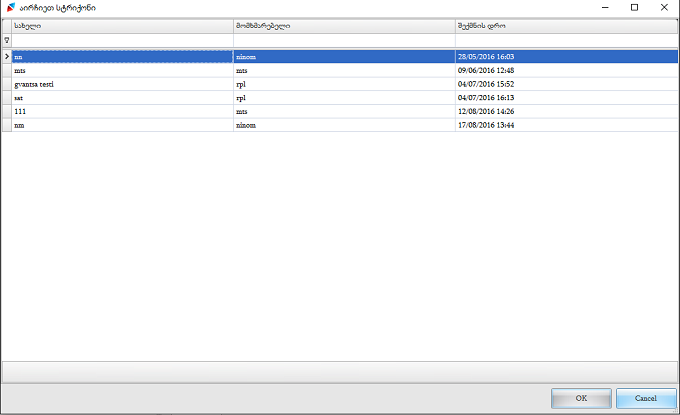
დოკუმენტის ასარჩევად დადექით შესაბამის სტრიქონზე და გამოიყენეთ თანხმობის ღილაკი ან დააჭირეთ ჩანაწერს ორჯერ, შედეგად ეკრანზე განთავსდება დამატებითი ფანჯარა სადაც მოცემულია მოწყობილობაში შექმნილ ფაილში შეტანილი საქონლის ჩამონათვალი:
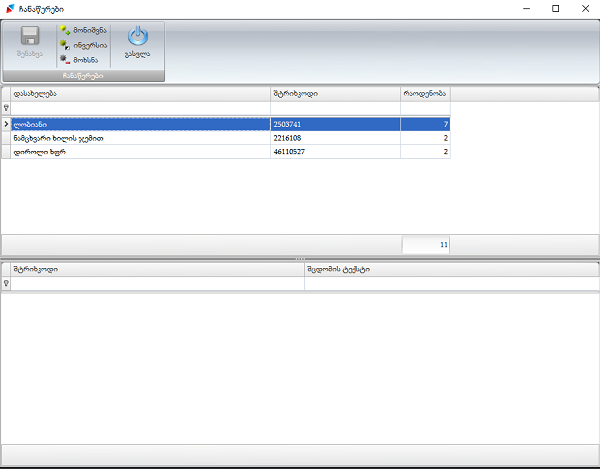
ფანჯრის ზედა ნაწილში განთავსებულია ბრძანებები:
- შენახვა - გულისხმობს მონიშნული საქონლის დამატებას ფასმაჩვენებლების საბეჭდ ჯგუფში. ბრძანება აქტიურდება საქონლის სიის/ რამდენიმე საქონლის მონიშვნის შემდეგ;
- გასვლა.
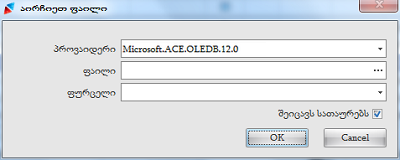
ფანჯარაში მოცემულია შემდეგი გრაფები:
- პროვაიდერი - გრაფა განკუთვნილია პროვაიდერის ასარჩევად. თუ ცხრილი შექმნილია Microsoft Excel-ში, პროვაიდერის სვეტში ვირჩევთ Microsoft.ACE.OLEDB.12.0 ან Microsoft.Jet.OLEDB.4.0;
- ფაილი - გრაფა განკუთვნილია ფაილის ასარჩევად. გრაფის გასწვრივ არსებულ ღილაკზე -  - დაჭერით შეძლებთ მოძებნოთ სასურველი ფაილი, სადაც შევსებული გექნებათ ცხრილის მონაცმები საქონლის შტრიხკოდებითა და რაოდენობით. ფაილის მოძიების შემდეგ "Open" ბრძანებაზე დაჭერით ფაილის მისამართი ჩაიწერება გრაფაში;
- დაჭერით შეძლებთ მოძებნოთ სასურველი ფაილი, სადაც შევსებული გექნებათ ცხრილის მონაცმები საქონლის შტრიხკოდებითა და რაოდენობით. ფაილის მოძიების შემდეგ "Open" ბრძანებაზე დაჭერით ფაილის მისამართი ჩაიწერება გრაფაში;
- ფურცელი - გრაფა განკუთვნილია Excel-ის ფაილის იმ ფურცლის (Sheet) ასარჩევად, რომელ ფურცელზეც განთავსებულია ცხრილის მონაცემები. თუ ცხრილის სვეტებს არ აქვს სათაური, მაშინ უნდა ამორთოთ ღილაკი "შეიცავს სათაურებს"; "OK" ღილაკზე დაჭერით ეკრანზე განთავსდება შემდეგი სახის ფორმა:
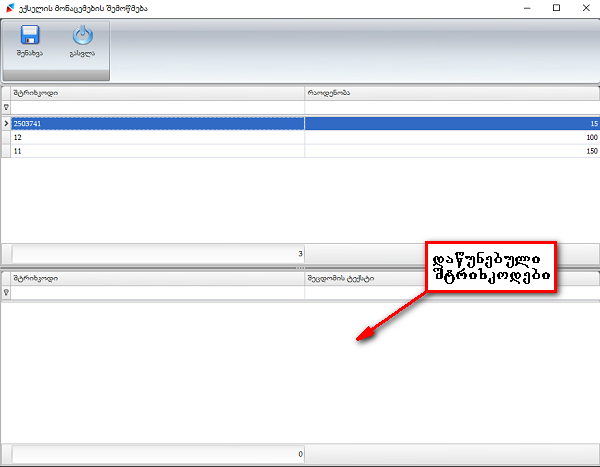
დიალოგური ფანჯარა შედგება ორი ნაწილისგან: ზედა მხარეს მოცემულია ფაილში არსებული და სასაქონლო ცნობარებში რეგისტრირებული საქონელი, ხოლო ქვედა მხარეს მოცემული იქნება ისეთი შტრიხკოდები, რომლებიც ვერ მოიძებნა რეგისტრირებულ საქონელში ან არ აკმაყოფილებს დაიმპორტებისთვის საჭირო კრიტერიუმებს. მონაცემების დაიმპორტებისთვის დააჭირეთ ღილაკს შენახვა, სხვა შემთხვევაში ისარგებლეთ გასვლის ღილაკით.

საქონლის შტრიხკოდზე სკანერით დანათებისას თუ საქონელი არ არის ჩამატებული ფასმაჩვენებლის ჯგუფის სასაქონლო სიაში, ავტომატურად მოხდება მისი ჩამატება და დასაბეჭდი ფასმაჩვენებლის რაოდენობის გრაფაში ჩაიწერება ციფრი 1. თუ საქონელი უკვე არსებობს სიაში, გაიზრდება დასაბეჭდი ფასმაჩვენებლების რაოდენობა ერთი ერთეულით.
როდესაც ავტომატური დამატება არ არის ჩართული, ღილაკს აქვს შემდეგი სახე:

ამ შემთხვევაში, საქონლის შტრიხკოდზე სკანერით დანათებისას ეკრანზე განთავსდება შემდეგი სახის დიალოგური ფანჯარა:
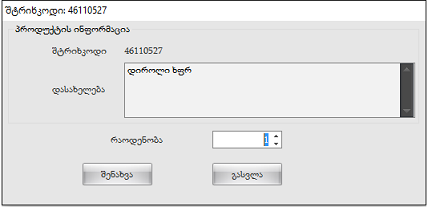
დიალოგურ ფანჯარაში კურსორი ავტომატურად დგას რაოდენობის ჩასაწერ გრაფაზე, შესაბამისად ციფრების აკრეფის შემდეგ შენახვის ღილაკის გამოყენებით მოხდება დაფიქსირებული რაოდენობის შევსება. თუ დასკანერებული საქონლის შტრიხკოდი არსებობს სიაში, მოხდება სიაში არსებული და ახლად შეყვანილი რაოდენობების შეკრება.
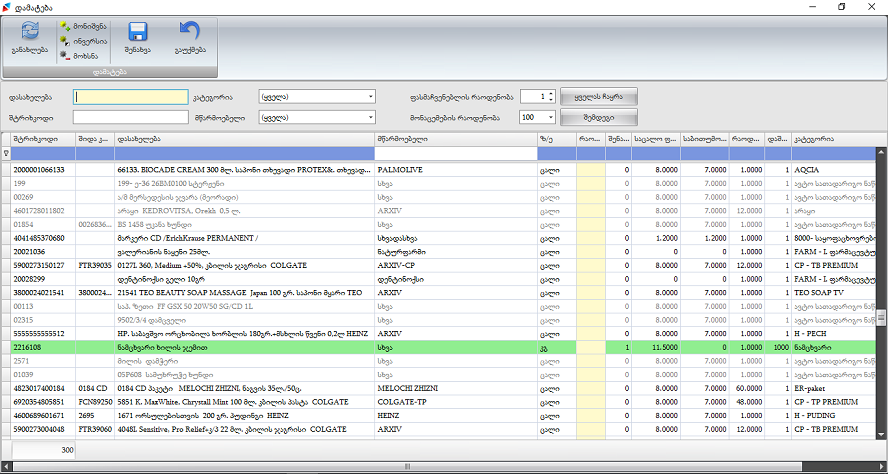
ფანჯარაში მწვანე ფერით გამოყოფილია ის საქონელი, რომელიც უკვე ჩამატებული გვაქვს ფასმაჩვენებლების ჯგუფის ფორმაში.
ფანჯრის ზედა ნაწილში განთავსებულია ბრძანებები:
- განახლება;
- შენახვა;
- გაუქმება.
ფანჯარაში განთავსებულია ფილტრების შემდეგი ველები:
- დასახელება - გრაფაში შესაძლებელია მიუთითოთ პროგრამაში რეგისტრირებული საქონლის დასახელება ან დასახელების შემცველობა. განახლების ღილაკის გამოყენებით ფორმაში გამოჩნდება (გაიფილტრება) მხოლოდ ის საქონელი, რომელიც შეიცავს გრაფაში მითითებულ კომბინაცას;
- შტრიხკოდი - გრაფაში შესაძლებელია მიუთითოთ პროგრამაში რეგისტრირებული საქონლის შტრიხკოდი ან შტრიხკოდის შემცველობა. განახლების ღილაკის გამოყენებით ფორმაში გამოჩნდება (გაიფილტრება) მხოლოდ ის საქონელი, რომელიც შეიცავს გრაფაში მითითებულ კომბინაცას;
- კატეგორია - ჩამოსაშლელი ღილაკის დახმარებით შესაძლებელია საქონლის სიის გაფილტვრა საქონლის კატეგორიის მიხედვით;
- მწარმოებელი - ჩამოსაშლელი ღილაკის დახმარებით შესაძლებელია საქონლის სიის გაფილტვრა საქონლის მწარმოებლების მიხედვით;
- ფასმაჩვენებლის რაოდენობა - გრაფაში ეთითება დასაბეჭდი ფასმაჩვენებლების სასურველი რაოდენობა. რაოდენობის ზრდა ან შემცირება ასევე შესაძლებელია გრაფის გვერდით განთავსებულოი ისრების საშუალებით;
- მონაცემების რაოდენობა - კომბინირებული ღილაკის დახმარებით შესაძლებელია ფორმა გიფილტროს პროგრამაში რეგისტრირებული საქონლის რაოდენობის მიხედვით. დამატების ბრძანების გამოყენებით ფორმაში შესვლისას ჩანს 100 საქონელი. ჩამონათვალის ჩამოსაშლელი ღილაკის გამოყენებით შესაძლებელია ფორმაში გამოვაჩინოთ 100,200,300,400,500 ან 1000 საქონელი.
ფანჯარაში განთავსებულია ბრძანებების შემდეგი ღილაკები:
- ყველას ჩაყრა - ბრძანება უზრუნველყოფს პროგრამაში რეგისტრირებული საქონლის სრული ასორტიმენტის დამატებას ფასმაჩვენებლის ჯგუფში;
- შემდეგი - ბრძანება დაკავშირებულია მონაცემების რაოდენობის გრაფასთან (მაგ: თუ მონაცემების რაოდენობაში მითითებული გაქვთ 100 და განახლების ბრძანების გამოიყენებთ გააქტიურდება ბრძანება "შემდეგი", მასზე დაჭერით ფორმას დაემატება მომდევნო 100 ჩანაწერიც და საქონლის სიაში გამოჩნდება 200 საქონელი).
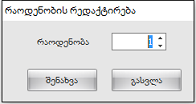
რაოდენობის გრაფა განკუთვნილია დასაბეჭდი ფასმაჩვენებლების რაოდენობის მისათითებლად. შესაძლებელია რაოდენობის ზრდა ან შემცირება გრაფის გვერდით განთავსებული ისრების საშუალებით. შენახვის ბრძანებით მონიშნული საქონლის პოზიციებზე გავრცელდება გრაფაში მითითებული რაოდენობა, ხოლო გასვლის ბრძანებით მოხდება დიალოგური ფანჯრის დახურვა და შეყვანილი მონაცემის გაუქმება.
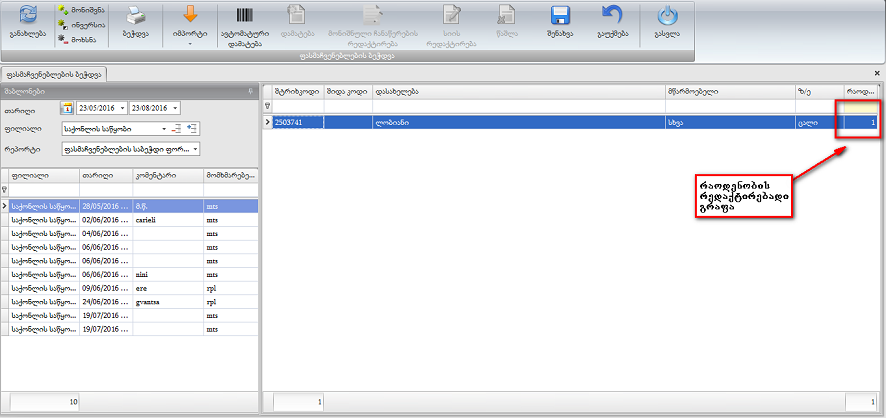
მონაცემის შეყვანისა და შენახვის ღილაკის სარგებლობის შემდეგ მოხდება დასაბეჭდი ფასმაჩვენებლის რაოდენობის შენახვა, ხოლო გაუქმების ღილაკის გამოყენებით მოხდება შეყვანილი მონცემების გაუქმება.
სიის რედაქტირება გამოყენებადია, როდესაც გსურთ სხვადასხვა საქონლისთვის სხვადასხვა რაოდენობის ფასმაჩვენებლის ბეჭდვა.
|
Copyright (c) 2016. All rights reserved.
|
|
რას ფიქრობთ ამ თემაზე? მოსაზრების გაგზავნა!
|